win11无线网卡不见了怎么办 win11无线网卡不见了解决教程
更新日期:2022-05-11 09:25:31来源:互联网
用户反映自己win11电脑上的无线网卡不见了,这要怎么办呢,首先我们可以打开win11电脑的控制面板,点击网络和Internet和网络连接选项,开启无线网卡选项即可,也可以检查一下电脑是否安装了无线网卡,若是没有安装我们就可以通过驱动人生来完成无线网卡的下载安装呀。
win11无线网卡不见了解决教程
教程一
1、点击设置,进入控制面板点击“网络和Internet”以及“网络连接”
2、进入之后就可以查看无线网卡是否进行了禁用
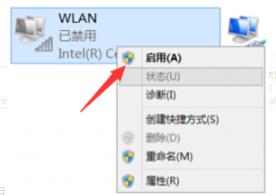
3、选择无线网卡,右击并点击“启用”即可
教程二
1、进入设置选项,进入控制面板,查看网络和Internet网络连接中是否有显示

2、如果没有的话就说明没有安装无线网卡驱动
3、下载一个驱动人生,打开软件自动检测需要安装的驱动程序即可
猜你喜欢的教程
深山红叶U盘工具
深山红叶WinPE
常见问题
- todesk远程开机怎么设置 todesk远程开机教程
- 应用程序无法正常启动0x0000142怎么办 0x0000142错误代码解决办法
- 网速怎么看快慢k/s,b/s是什么意思 网速怎么看快慢k/s,b/s哪个快
- 笔记本声卡驱动怎么更新 笔记本声卡驱动更新方法
- 无法创建目录或文件怎么解决 无法创建目录或文件解决办法
- 8g内存虚拟内存怎么设置最好 8g内存最佳设置虚拟内存
- 初始化电脑时出现问题怎么办 初始化电脑时出现问题解决方法
- 电脑桌面偶尔自动刷新怎么回事 电脑桌面偶尔自动刷新解决方法
- 8g的虚拟内存设置多少 8g的虚拟内存最佳设置方法
- word背景图片大小不合适怎么调整 word背景图片大小不合适调整方法
-
2 HF高级客户端
-
3 114啦浏览器
-
9 工资管理系统
-
10 360驱动大师网卡版

